5个不起眼的办公小技巧,轻松完成工作,提高你的效率工作
本文共 749 字,大约阅读时间需要 2 分钟。
今天为大家准备了5个Excel中不怎么起眼的小技巧,轻松帮你将5分钟完成1小时工作量,是不是很神奇呀!,还等什么赶快来看看到底是什么技巧操作,说不上难,一看就会!但是如果你不会使用的话,真的不好意思说你熟练Excel!
指定单元格排序
排序可谓是Excel里面最常用的小技巧之一!可以帮助我们快速的将Excel混乱的数据进行整齐的排序!操作步骤:全选整个Excel表格数据,点击【数据】,找到排序功能,然后进去选排序主要关键词和升序还是降序,最后点击确认即可完后!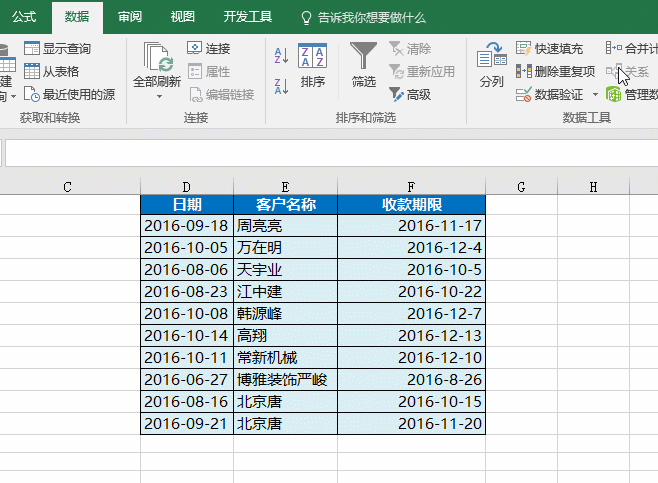
快速插入空行
在制作Excel表格时候,经常需要插入空行,这时候你是一个个的插入还是怎么搞呢?教大家快速插入任意数空行。操作步骤:选中你将要插入的位置,将光标移动至单元格左下角,当光标显示加号时候,快速按住快捷键:Shift+鼠标左键,需要插入几行就往下拖几行!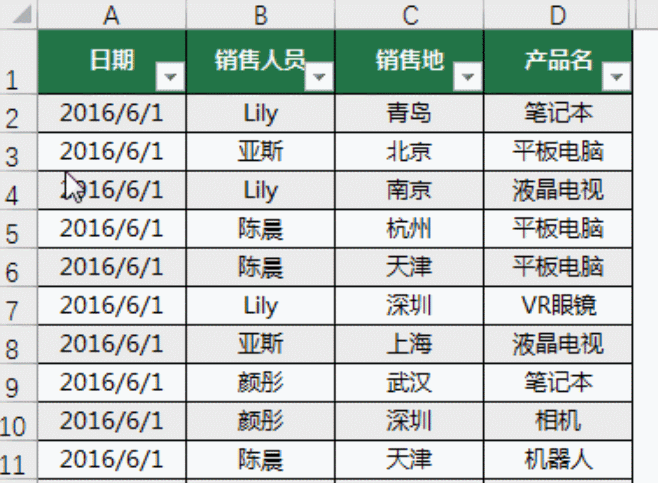 隔行统计数据不知道大家有没有遇到过隔行统计数据的相应情况呢?这时候一般的操作已经实现不了,只有使用函数才能完成数据统计。操作步骤:这时候我们使用SUMIF函数,不会也没关系,直接复制函数即可套用!但前提需要将里面的坐标进行相应的修改!
隔行统计数据不知道大家有没有遇到过隔行统计数据的相应情况呢?这时候一般的操作已经实现不了,只有使用函数才能完成数据统计。操作步骤:这时候我们使用SUMIF函数,不会也没关系,直接复制函数即可套用!但前提需要将里面的坐标进行相应的修改!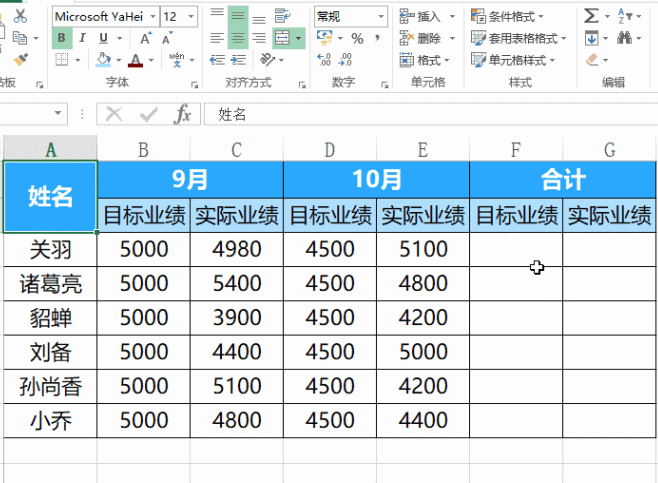 数据自动求和在统计数据时候,大家是如何统计数据和的呢?这里教大家一秒求和,非常实用!操作步骤:全选说有Excel单元格数据,点击菜单【公式】,然后选中【自动求和】就可以了,是不是非常简单呀!
数据自动求和在统计数据时候,大家是如何统计数据和的呢?这里教大家一秒求和,非常实用!操作步骤:全选说有Excel单元格数据,点击菜单【公式】,然后选中【自动求和】就可以了,是不是非常简单呀!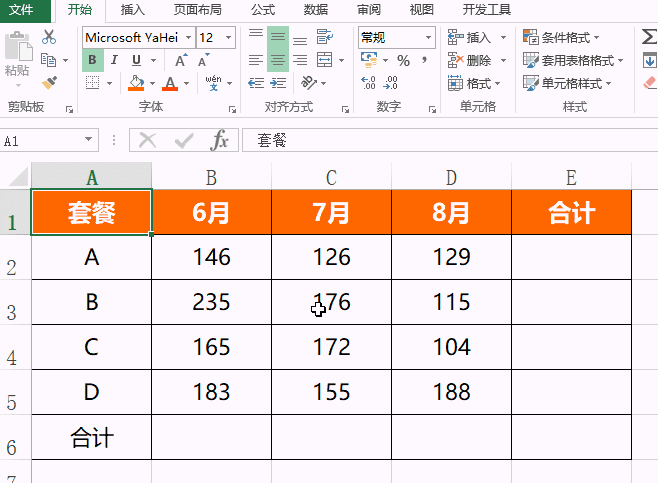 固定首行或首列单元格大家在查看Excel表格时候,经常需要固定首行或首列单元格,为了方便观看,那么如何才能冻结呢?操作步骤:首先我们要并且冻结哪一行单元格,然后点击【视图】,选择冻结单元格,点击第一个:冻结拆分窗口,即可完成!
固定首行或首列单元格大家在查看Excel表格时候,经常需要固定首行或首列单元格,为了方便观看,那么如何才能冻结呢?操作步骤:首先我们要并且冻结哪一行单元格,然后点击【视图】,选择冻结单元格,点击第一个:冻结拆分窗口,即可完成!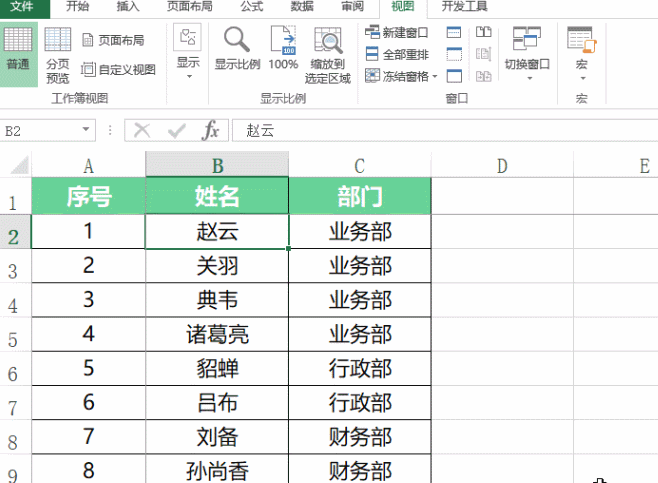
转载于:https://blog.51cto.com/14181138/2386745
你可能感兴趣的文章
Groovy's dynamic mixin
查看>>
2018.10.27-dtoj-3996-Lesson5!(johnny)
查看>>
LCLFramework框架之数据门户
查看>>
python基础-----集合(在我的世界你是唯一)
查看>>
【转】Closeable, Readable, Flushable, Appendable
查看>>
css
查看>>
Java 语言中 Enum 类型的使用介绍
查看>>
Git and Subversion
查看>>
用Node+wechaty写一个爬虫脚本每天定时给女(男)朋友发微信暖心话
查看>>
opencv ,亮度调整【【OpenCV入门教程之六】 创建Trackbar & 图像对比度、亮度值调整...
查看>>
名校推荐20本英文经典书(留着)
查看>>
反射机制(Java)
查看>>
【leetcode】Permutations
查看>>
全世界最详细的一步一步搭建RAC步骤(二)---配置ASM+裸设备【weber出品】
查看>>
LeetCode算法题-Longest Uncommon Subsequence I(Java实现)
查看>>
译文:《Grouped》各章小结
查看>>
数据库设计心得
查看>>
【洛谷 P4342】[IOI1998]Polygon(DP)
查看>>
流程管理软件(BPM)功能简介
查看>>
0408 汉堡包
查看>>